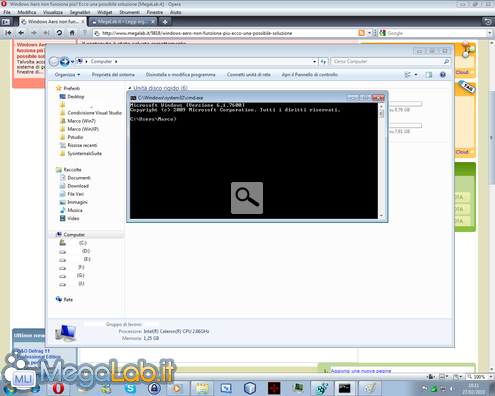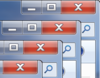
Windows Aero non funziona più? Ecco una possibile soluzione
Windows Vista ha introdotto molte novità interessanti, volte a migliorare prestazioni (peccato non ci sia sempre riuscito), interfaccia utente, sicurezza ecc... Sicuramente la più vistosa è la completamente rivista interfaccia grafica, denominata Windows Aero, presente, con alcuni miglioramenti, anche sul suo recente successore Windows 7.
Windows Aero si è fatto apprezzare per le buone performance su macchine mediamente recenti, l'ottima stabilità e i gradevoli effetti grafici.
Tuttavia, nonostante queste (ed altre) lodevoli qualità, il Desktop Window Manager di Microsoft non è perfetto. Infatti alcuni utenti lamentano il mancato riavvio di Aero dopo l'utilizzo di alcune applicazioni che per funzionare necessitano di disattivarlo temporaneamente (in particolare programmi sviluppati per sistemi operativi precedenti e alcuni giochi 3D).
In questi casi il sistema operativo si presenta con la sicuramente meno accattivante interfaccia Basic.
Per risolvere il problema talvolta è sufficiente un riavvio. Comunque, per chi non vi riuscisse in questo modo, presentiamo una procedura che dovrebbe portare alla completa eliminazione del problema.
Apriamo l'editor del registro di sistema con la combinazione Win+R -> regedit -> Invio e verifichiamo i valori di queste due chiavi:
Chiave HKEY_CURRENT_USER\Software\Microsoft\Windows\DWM, valore Composition = 1 e (stessa chiave) valore CompositionPolicy = 2
Nel caso in cui le chiavi avessero un valore differente da quello consigliato sopra impostiamolo manualmente.
Ora apriamo un Prompt dei comandi con i privilegi di amministratore e digitiamo prima il comando net stop uxsms, premiamo Invio e poi diamo il comando net start uxsms, sempre seguito da Invio. In questo modo il gestore delle finestre di Windows verrà riavviato.
 A questo punto il problema dovrebbe essere risolto. Se così non fosse provate a riavviare il computer. Se il problema persiste il MegaForum è a vostra disposizione per cercare una soluzione.
A questo punto il problema dovrebbe essere risolto. Se così non fosse provate a riavviare il computer. Se il problema persiste il MegaForum è a vostra disposizione per cercare una soluzione.
MegaLab.it rispetta la tua privacy. Per esercitare i tuoi diritti scrivi a: privacy@megalab.it .
Copyright 2008 MegaLab.it - Tutti i diritti sono riservati